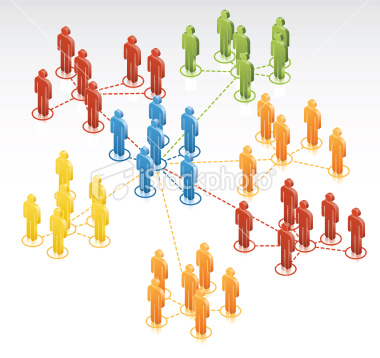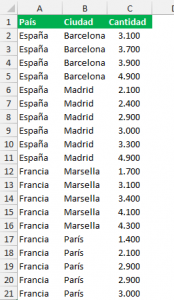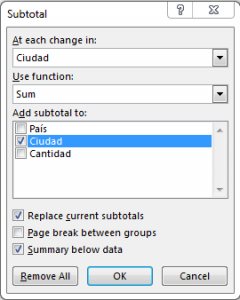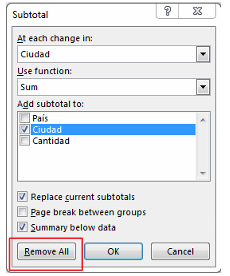La funcionalidad subtotales en Excel nos permite hallar la suma (u otras operaciones aritméticas) total o parcial de un conjunto de datos de manera automáticas sin tener que añadir ninguna fórmula para ello. Esta funcionalidad es tremendamente útil cuando tenemos series de datos ordenados en forma de tabla y queremos conocer la suma de ciertas agrupaciones.
En el siguiente artículo vamos a ver cómo como se usa esta funcionalidad.
Tabla de datos ordenada
Para poder usar esta funcionalidad necesitaremos una tabla de datos que no esté en formato de tabla sino en un formato de rango normal. En la siguiente imagen puede verse la tabla de datos que vamos a utilizar en este ejemplo. En ella se ordenan por países y ciudades unas ciertas cantidades.
Añadir subtotales
Para añadir los subtotales tendremos que seleccionar el rango en el que se encuentra nuestra tabla e ir a:
Pestaña Datos >> Grupo Esquema >> Botón Subtotales
En la siguiente imagen vemos a que botón nos referimos:
El botón de subtotales se encuentra a la derecha del todo de esta imagen.
Al hacer click en el botón de subtotales en Excel nos aparecerá una ventana como la siguiente:
Donde en el primer selector podemos escoger por el nombre de la columna por la que queremos hallar los subtotales y en el segundo selector el tipo de cálculo (suma, contar, media, máximo, mínimo…). En el tercer recuadro escogeremos la columna sobre la que se quieren realizar los cálculos. En nuestro caso será sobre cantidad.
Una vez que hallamos configurado las diferentes opciones y hagamos click en OK el resultado será el siguiente:
Como puede ver en la imagen anterior el concepto cantidad se ha sumado automáticamente debajo de cada grupo de Ciudad que era igual. Nota: si nuestra tabla no estuviera ordenada por el campo ciudad habrían aparecido los resultados de los subtotales cada vez que la ciudad hubiera cambiado examinando el resultado fila a fila.
Eliminar subtotales
Si quisiéramos eliminar los subtotales de una tabla no hace falta ir eliminándolos fila a fila. Simplemente seleccionamos nuestra tabla una vez más, hacemos click en el botón de subtotales y en la ventana de subtotales hacemos click en el botón “Quitar todos” como puede verse en la siguiente imagen:
En el siguiente enlace podéis descargar la tabla de subtotales con el mismo ejemplo que hemos usado en este tutorial: Ejemplo de subtotales